网络人(Netman)远程电脑监控软件官方版下载
网络人(Netman)远程电脑监控软件 v7.632 官方版
网络人(Netman)远程电脑监控软件,是一款完全免费的远程控制软件,通过输入对方的IP和控制密码就能实现远程监控,软件使用UDP协议穿透内网,不用做端口映射,用户就能在任何一台可以上网的电脑都连接远端电脑,网络人远程电脑监控软件(Netman)是一款免费的远程办公,在任何能上网的地方使用本地电脑就能远程控制或远程监控分布于不同地点的多台电脑,如公司内不同部门的员工电脑、各个连锁店的电脑等。软件正规合法,通过安全软件认证,不会被杀毒软件查杀,不会影响系统的稳定性。配合网络人开机卡可以实现远程开机。软件还可作为读取器读取定时屏幕录像器生成的加密文件。进行远程办公和远程管理,您可以免费下载。

网络人(Netman)功能介绍
1、视频语音聊天、文字聊天。2、远程命令控制:远程开机(需配合使用网络人电脑控制器硬件)、远程关机、远程重启、远程注销、锁定本地或远端电脑的鼠标键盘等。
3、远程文件管理:上传、下载文件,远程修改、运行文件,实现连接双方电脑的资源共享,用于远程办公等。
4、远程开启视频摄像头:开启远端电脑摄像头,进行语音视频聊天。支持视频录制,可远程旋转带有旋转功能的摄像头,用于家庭安全监控等。
5、可对远程电脑屏幕进行拍照或录像。控制端只需点击功能键便可以切换双方身份。应用于远程电脑维护、远程技术支持、远程协助等。
6、支持来访权限设定:可设定来访人员操作权限、功能权限。
7、远程访问桌面:同步查看远程电脑的屏幕,能使用本地鼠标键盘如操作本机一样操作远程电脑。

网络人(Netman)软件亮点
1、屏幕定时录像读取功能:可以自定义某个时间段自动对被监控方的屏幕进行录像,也可以设置当对方打开某个软件后,再进行屏幕录像,录像文件 加密保存,旗舰版可读取该加密文件,支持远程观看。主要用于家长对孩童,企业对员工的监督,计算机教室、网吧的监控与管理。2、键盘记录读取功能:键盘记录功能可以将被控电脑键盘输入的所有内容都记录下来,加密后保存在指定文件中,支持中、英、日、韩语等多国语言。旗舰版可读取键盘记录器生成的加密文件,并可以远程观看该键盘记录。
3、视频墙功能:同时监控多台电脑的摄像头,并同时观看摄像头视频。可用于周围环境的安全监控。
4、屏幕墙功能:同时监控多台电脑的屏幕,监控QQ聊天记录聊天记录、Email内容、上网记录、屏幕录像等电脑操作记录。防止电脑被他人盗用,保护电脑安全。
网络人(Netman)软件优势
1、子账户功能:同时类似银行系统的字母卡功能,可以实现多人同时对多人进行远程控制的功能。2、U盾加密保护:为软件提供了电子银行安全级别的保护,极大提高了软件使用的安全性。
3、文件分发:把电子文件批量分发到多台指定电脑中,节约资源和时间
网络人(Netman)软件特色
1、开启远程电脑摄像头:可上下左右旋转带有旋转功能的摄像头。可进行语音视频交流和文字沟通,可对视频进行录像。2、管理远程电脑进程和窗口:对远程电脑的进程和窗口进行各种操作,如结束、保存等。
3、访问远程电脑桌面:可以使用本地鼠标键盘如同操作本机一样操作远程电脑。支持文件上传下载、屏幕拍照和录像等。可用于远程电脑维护、远程技术支持等。
网络人(Netman)使用教程
远程监控
要实现远程监控,首先双方电脑都要安装网络人远程控制监控版,双方电脑的安装方法都一样,控制端同时也是被控端,只要知道ID和密码,双方可以互相制。
下载软件解压之后,双击“网络人监控版.exe",然后选择安装目录(如果不修改安装目录,则默认安装到C盘)要记住安装的路径,否则,创建快捷方式的时候找不到安装路径就难办了!进入安装文件夹,双击iexplore.exe启动
软件,这时会弹出一个提示窗口,问是否要让软件随系统启动,通常直接点“确定”即可 。
接下来按ctrl+y即可呼出软件主界面。监控版必须使用会员登录才能实现监控能,所以呼出主界面后,应点击免费注册会员。
注册好会员后,点“选项”—“会员登录”,填上注册好的会员号。
第一次使用会员登录时,会弹出“设置控制密码”选项,需要注意的是,这里改的不是前面填写的“登录密码”,而是从其他电脑连接本电脑时需要输入的“控制密码”。很多用户会误以为这里是修改“登录密码”,导致第二次使用会员登录时,发现登录密码不正确
网络人远程监控的“登录密码”用于登录会员ID,“控制密码”则是其他电脑想要控制本地电脑时所需要填写的密码。想要修改“登录密码”与“控制密码”这两个密码,可点击“选项”-“修改密码”。
被控端
一、安装:
从本网站下载软件,下载完成后解压打开文件名为“被控端(安装在被控电脑上)”的文件夹,即可发现被控制端安装的程序了,双击它进入程序安装界面。如图:
选上接受许可条款,然后点击“下一步”即可进入安装目录的选择。如图:

被控制端和其他软件一样,安装完成后会在左下方的图标显示出来,如果没有显示说明并未正确安装。如图:
现在打开被控端的界面就是下图所显示的一样,只需要输入注册的用户名就行了: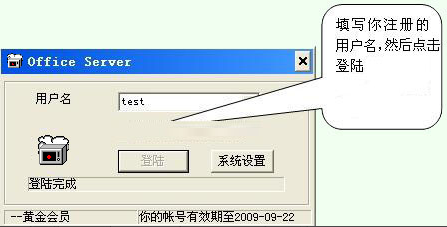
现在来介绍一下设置和一些具有特色的功能
二、设置
1基本设置项目:
这样的操作是非常简单的
基本设置项目:
允许屏幕控制——如果不打算让本机的屏幕被监控,你可以取消该选项。
允许文件管理——如果不打算让控制方监控本机的硬盘,可以取消该选项,否则控制方可以随意上传下载本机任何文件。
允许视频控制——是否允许控制方监控本机语音、视频。
允许远程卸载——是否允许控制方程卸载本程序。
允许远程运行文件——是否允许控制方通过文件管理器远程执行本机文件。
允许重启关机——是否与允许控制方远程重启、关闭本机。
允许系统控制——是否允许控制方查看本机进程和窗口。
允许锁定鼠标键盘——是否允许控制方锁定本机鼠标键盘。
接收文件——是否接收控制方通过批量操作,分发的文件。
接收文字信息——是否接收控制方发布的文字信息。
允许黑屏——是否允许控制方使本机黑屏。
被控制时不提示——本机被控时,不进行任何提示。请注意,如果你选中了本项,则本机被控制时,自己将完全不知道,既没有任何提示窗口,也没有任何提示信息。
记录被控日志——是否记录本机被控的日志。
2、文件管理项目
默认情况下,本机所有的硬盘都可以被控制方操作,当然你也可以选择“控制端只能访问锁设置的共享目录或文件”指定允许控制方查看的目录和文件。
3、运行选项项目
(1)注册表方式自启动——被控端采用注册表方式实现自启动(服务方式不能正常启动时选择本项)。
(2)服务方式自启动(建议选择以实现自启动)——被控端采用系统服务的方式实现自启动。我们强烈建议您选择本项,以实现电脑重新启动后程序会自动运行。
(3)运行时在任务栏显示图标——是否在托盘显示图标,默认情况下,被控端运行后会在桌面右下角的托盘处显示出图标,该选项默认为选中。
(4)自动登录——勾选后软件会住您的用户名并自动登录,以后每次启动软件都会自动登录该用户名。建议勾选。
4、自动拨号(通常不用设置)
如果你采用ADLS 拨号上网,那么你可以在本项目填写你拨号所使用的帐号和密码,这样当电脑启动后,被控端会自动拨号上网,以便登陆服务器从而被控制方控制。通常不用设置,当电脑拨号上网成功后软件会自动登录。
网络人(Netman)常见问题
屏幕录象生的文件为什么打不开?屏幕录象文件需要用我们专用的播放器才可以观看,如果你是至尊会员才可以获得播放器,如果你是至尊会员,请与我们联系获取播放器。连接上对方,却看不到对方桌面
出现情况:
1.一直出现“连接成功,正在传输数据,稍后即可控制…”,却无法看到对方桌面
2.连接上对方,但是显示对方桌面一直都是黑屏。
原因:
1.以上两种的情况百分之九十九都是网络直连质量差引起的,我们的软件采用的是纯P2P的技术,一旦连接成功,数据不通过第三方,而是在两点之间直接传
输,如果双方的直连质量很差,那么极有可能连接不上,这时候,你可以尝试选择“文件管理”进行连接(默认选择的是“远程控制”),如果成功,则可以使用“强制中转”(至尊会员权限)功能尝试再次连接,实现连接的成功。
2.出现情况1还有一种可能,就是如果对方的机器死机了也有可能导致软件连接上了却显示不出对方的屏幕,你可以让对方重启一遍机器,然后再次尝试和他连接。
网络人(Netman)官方更新日志
1、屏幕墙功能更新2、远程屏幕查看功能更新
3、支持代理设置,使软件可以在代理环境中正常使用
4、支持多窗口同时操作,可以同时对不同的被控电脑进行文件管理或屏幕控制,操作 灵活,极大提升用户体验
网络人(Netman)相关的软件
- 网络人远程控制软件企业版下载v6.461官方免费版
- 网络幽狗(网络监控软件)v5.0 绿色版
- 网络警(网络监控软件)v6.01.190529专业版
- PRTG Network Monitor(网络监控工具)V16.4.27.6719 免费版
- anyview(网络监控软件)v6.01.190529 中文版
- du meter(网络流量监控软件)7.24 免费版
- dumeter(网络流量监控软件)v7.20 破解版
- ip camera viewer(远程监控器管理软件) 4.07 官方版
- netmeter(网络流量监控器)V2.0.0绿色版
- netspeedmonitor(网络监控软件)2.5.4.0 绿色版
- nettraffic(网络流量监控软件)v1.66.2 中文版
- seetong手机远程监控下载下载v1.0.2.2官方版
- 云视通网络监控系统 v9.1.15.32 电脑版
- 协通XT800(远程监控协作工具)v5.0.5.4714 免费版
- 易通远程屏幕监控电脑远程屏幕监控软件) v2.4.0.0 免费版
- 百络网警绿色版(网络安全监控软件)V6.6b
- 百络网警(网络安全监控软件)v6.6 破解版
- 网络执法官(网络管理软件)V2.88 破解版
- 网络编辑超级工具箱下载 V1.0.3 绿色免费版
- 网络限速软件(网络限速工具) V4.34 绿色版
最新软件
推荐软件
猜你喜欢
-
Free OGV Video Converter
音频转换专家
风林文本整理器绿色版
Runway下载
VX Search
书海阅读app
文本修辑转换器下载
dreamweaver mx
数码照片压缩大师
健康东莞
职猿下载
MP3转换器下载
陪你记账
新星AVCHD视频格式转换器
iBackup Extractor下载
风雷影音播放器
NetWorx
金山企业云
FiF智能阅卷下载
PDFCool Studio
谷歌翻译器
迷城机械师下载
健身管家
终结者英雄游戏下载
炼金成首富手游
nt6硬盘安装工具下载
注册表修复软件下载
TinyRegexTool下载
paintdotnet中文版下载
Aurora HDR下载
